Gbyte Recovery
Kostenlose Suche und selektive Vorschau von 25+ Datentypen wie Nachrichten, Fotos und WhatsApp. Keine Daten werden überschrieben — stellen Sie nur das wieder her, was Sie benötigen.
Inhaltsverzeichnis
Sie wollen gerade ein wichtiges Foto anschauen, vielleicht das letzte Bild vom Urlaub, und öffnen Ihr iPhone. Plötzlich passiert es.
„Mein iPhone zeigt plötzlich 0 Fotos an – alles weg!“ 😱

Bevor Sie in Hektik verfallen, lohnt sich ein Blick in iCloud, denn dort könnten Ihre Fotos, Kontakte oder Nachrichten noch sicher gespeichert sein.
In diesem Artikel erfahren Sie Schritt für Schritt, wie Sie iCloud Daten wiederherstellen können und welche Einschränkungen diese Methode hat und wie Tools wie Gbyte iOS Recovery Ihnen helfen können, Daten selektiv und sicher zurückzuholen.
iCloud sorgt dafür, dass Ihre Daten automatisch zwischen iPhone, iPad und Mac synchronisiert werden. Dadurch bleiben alle Informationen auf jedem Gerät aktuell und einheitlich.
🌟Wichtige Punkte:
iCloud gleicht Änderungen an Fotos, Kontakten oder App-Daten sofort ab.
Das Backup wird regelmäßig erstellt, sobald das Gerät mit WLAN verbunden und an eine Stromquelle angeschlossen ist.
Ihre Daten werden verschlüsselt übertragen und sicher in der Cloud gespeichert.

Ein iCloud Backup schützt Ihre persönlichen Daten zuverlässig vor Verlust und erleichtert den Umstieg auf ein neues Gerät.
Ein iCloud Backup umfasst viele zentrale Informationen Ihres Geräts, allerdings werden nicht alle Datentypen gesichert. iCloud speichert je nach Einstellung unterschiedliche Inhalte, weshalb es wichtig ist, den Unterschied zwischen Backup und Synchronisation zu kennen.
Gespeicherte Inhalte:
Fotos und Videos werden nur dann im iCloud Backup enthalten, wenn die Option „iCloud Fotos“ deaktiviert ist. Andernfalls befinden sich Ihre Bilder bereits in der iCloud-Mediathek und sind kein Bestandteil des Backups.
👉 Tipp: Gelöschte Fotos können Sie innerhalb von 30 Tagen über „Zuletzt gelöscht“ in der Fotos-App oder auf iCloud.com → Fotos → Zuletzt gelöscht wiederherstellen.
Nachrichten, WhatsApp Chats und App-Daten gehören zum Backup-Inhalt und können bei der Wiederherstellung vollständig übernommen werden.
Auch Geräteeinstellungen, App-Layout und Systemkonfigurationen werden gesichert, damit Ihr iPhone nach der Wiederherstellung genauso aussieht wie zuvor.
Nicht im Backup enthalten:
Kontakte, Kalender und Notizen werden in der Regel über die iCloud-Synchronisation gespeichert und nicht im Backup abgelegt.
Inhalte aus iCloud Drive liegen separat in der Cloud und sind unabhängig vom Backup zugänglich.
Musik, Filme und Apps lassen sich jederzeit erneut aus dem App Store oder iTunes herunterladen.
💡Hinweis:
Ein iCloud Backup funktioniert wie ein Schnappschuss Ihres Geräts zu einem bestimmten Zeitpunkt. Es kann nur als Ganzes wiederhergestellt werden, nicht in einzelnen Teilen.
Viele Nutzer verwechseln iCloud Backup mit iCloud Drive, obwohl sie unterschiedliche Aufgaben erfüllen.
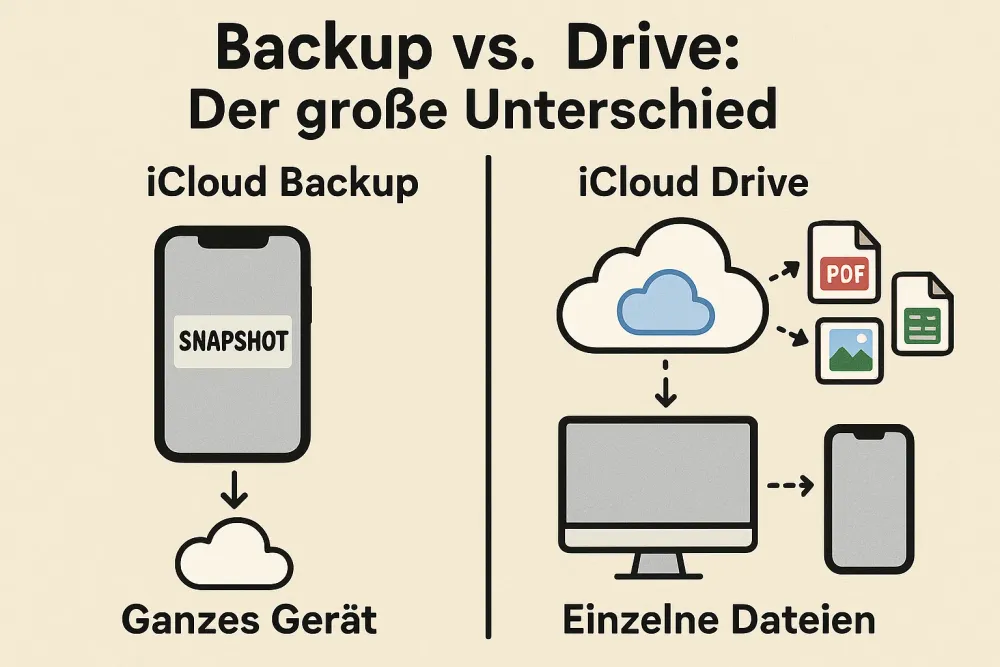
iCloud Backup:
Erstellt eine vollständige Sicherung des gesamten Geräts einschließlich Einstellungen, Apps und Nachrichten.
Läuft automatisch im Hintergrund, sobald die Bedingungen erfüllt sind.
Ermöglicht die komplette Wiederherstellung eines iPhones nach einem Reset oder Gerätewechsel.
iCloud Drive:
Speichert einzelne Dateien wie Dokumente, Tabellen oder Präsentationen.
Bietet direkten Zugriff auf diese Dateien von jedem Gerät aus.
Eignet sich ideal zum Teilen oder Bearbeiten von Dokumenten.
🌟Fazit:
Ein iCloud Backup dient der vollständigen Sicherung des Geräts. iCloud Drive hingegen ermöglicht die Verwaltung einzelner Dateien. Wer gelöschte iCloud Daten wiederherstellen oder einzelne Dateien gezielt abrufen möchte, braucht dafür häufig zusätzliche Werkzeuge.
Im Folgenden zeigen wir Ihnen, wie Sie Ihre iCloud Daten wiederherstellen können. Mit einem iCloud Backup lassen sich Nachrichten oder App-Daten schnell auf Ihr iPhone zurückholen.
Bevor Sie starten, stellen Sie sicher, dass:
Eine stabile WLAN-Verbindung besteht.
Genügend Speicherplatz auf dem Gerät verfügbar ist.
Ein aktuelles iCloud Backup vorhanden ist (Einstellungen → [Ihr Name] → iCloud → Backup).
Der Akku geladen oder das Gerät mit dem Strom verbunden ist.
Einstellungen öffnen: Gehen Sie zu Einstellungen → Allgemein → iPhone übertragen oder zurücksetzen.
Gerät zurücksetzen: Wählen Sie Alle Inhalte und Einstellungen löschen, um das iPhone auf die Werkseinstellungen zurückzusetzen.
Neustart durchführen: Nach dem Neustart erscheint der Einrichtungsbildschirm.
Backup auswählen: Tippen Sie auf Aus iCloud Backup wiederherstellen, melden Sie sich mit Ihrer Apple ID an und wählen Sie das gewünschte Backup aus.
Datenübertragung abwarten: Lassen Sie das Gerät verbunden, bis alle Apps und Dateien vollständig geladen sind. Die Dauer hängt von der Größe des Backups und der Internetgeschwindigkeit ab.
❗ Hinweis
Das iCloud Backup wird komplett wiederhergestellt, nicht nur einzelne Daten. Diese Methode ersetzt also alle aktuellen Inhalte auf dem Gerät.
Ein iCloud Backup ist in den meisten Fällen eine zuverlässige Lösung, um verlorene Daten wiederherzustellen. Dennoch stoßen viele Nutzer dabei an Grenzen.
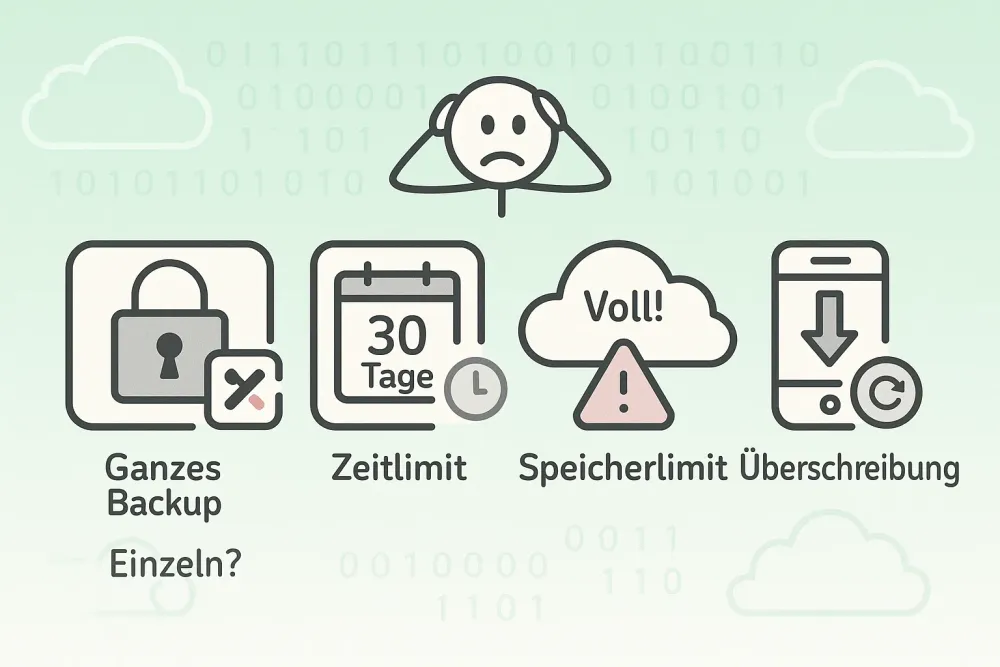
❌ Keine selektive Wiederherstellung:
iCloud erlaubt nur das Zurückspielen des gesamten Backups. Einzelne Fotos, Kontakte oder Chats lassen sich nicht gezielt wiederherstellen.
❌ Zeitbegrenzung:
Gelöschte iCloud Daten bleiben meist nur 30 Tage verfügbar und werden danach automatisch entfernt.
❌ Begrenzter Speicherplatz:
Wenn der iCloud-Speicher voll ist, werden Backups oft unvollständig oder gar nicht erstellt.
❌ Risiko des Datenverlusts:
Beim Wiederherstellen eines Backups können aktuelle Inhalte überschrieben werden.
Viele Nutzer wünschen sich daher eine flexiblere Möglichkeit, iCloud Daten selektiv wiederherzustellen, ohne ihr gesamtes Gerät zurücksetzen zu müssen. Genau hier setzt Gbyte iOS Recovery an und bietet eine einfache, sichere Alternative.
Gbyte iOS Recovery ermöglicht eine gezielte Wiederherstellung einzelner Datentypen direkt aus der iCloud und eine Wiederherstellung ohne Zurücksetzen. Die Software unterstützt über 26 Datenarten und überzeugt durch eine einfache Bedienung und hohe Erfolgsquote.
Schritte:
1️⃣ Gbyte iOS Recovery herunterladen
2️⃣ Datentypen zum Scannen auswählen
3️⃣ Mit Apple ID anmelden, um iCloud Daten auszulesen
4️⃣ Vorschau der wiederherstellbaren Daten
5️⃣ Gewünschte Daten selektiv wiederherstellen
Vorteile:
Keine Überschreibung aktueller Daten
Einfache Bedienung
Hohe Erfolgsrate
Kompatibel mit neuesten iOS-Versionen
💡Hinweis:
Die Software verwendet ausschließlich den sicheren Apple-Login-Prozess (OAuth) und speichert keine Anmeldedaten.
Ja, Tools wie Gbyte iOS Recovery ermöglichen den Zugriff auf die iCloud direkt über Mac oder PC.
Mit den offiziellen Methoden geht das nur über das Zurücksetzen des Geräts. Mit Gbyte können Sie gezielt einzelne Fotos, Kontakte oder WhatsApp Chats wiederherstellen.
In diesem Fall kann eine direkte Wiederherstellung aus der iCloud mit Gbyte helfen, da das Tool gelöschte oder beschädigte Daten repariert und wiederherstellt.
Apple bewahrt gelöschte Daten in der Regel 30 Tage im Ordner „Zuletzt gelöscht“ auf. Danach sind sie endgültig entfernt, außer es existiert ein Backup.
iCloud Daten wiederherstellen funktioniert meist gut, ist aber oft eingeschränkt.
👉 Verwenden Sie iCloud, wenn Sie ein komplettes Backup wiederherstellen möchten.
👉 Nutzen Sie Gbyte iOS Recovery, wenn Sie gelöschte iCloud Daten gezielt zurückholen wollen.
Trotz allem bleibt iCloud die erste und sicherste Wahl für Backups.
Gbyte Recovery
Warten Sie nicht, bis Ihre Daten für immer verloren sind! Testen Sie Gbyte iOS Recovery kostenlos — scannen Sie zuerst!
100% sicher. Ihre Daten bleiben immer privat.
Teilen



Verwandte Artikel
The installation wizard will automatically start after downloading.
After registration, the recovery process can be managed through the web interface.
You get it all with your purchase - no locked features, no hidden limitations.